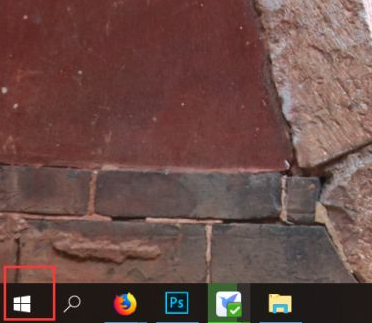
很多人现在的电脑都是使用的win10系统,有的网友在电脑更新后不知道怎么去填电子邮件,那么电脑win10系统更新后对话框填电子邮件电话名怎么更改填写呢?
1、打开电脑,点击桌面左下角的开始。
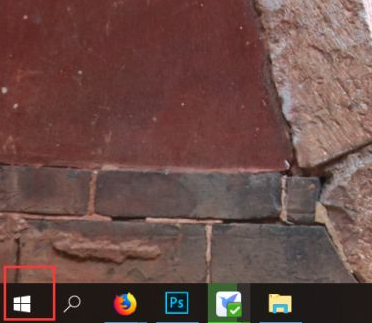
2、接着点击左边的设置按钮。
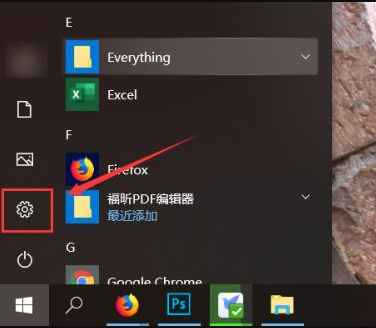
3、进入设置后,我们点击应用选项即可。
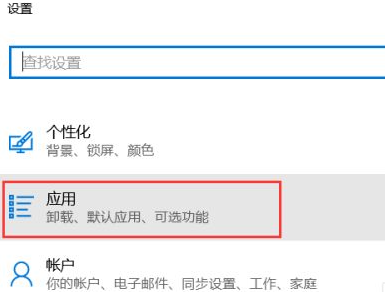
4、然后我们点击默认应用即可。
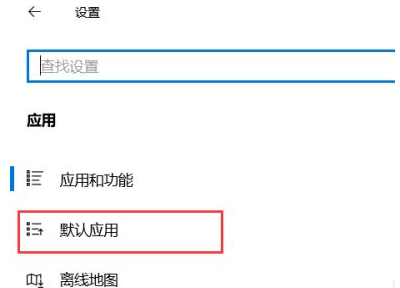
5、点击电子邮件下的选择默认应用。
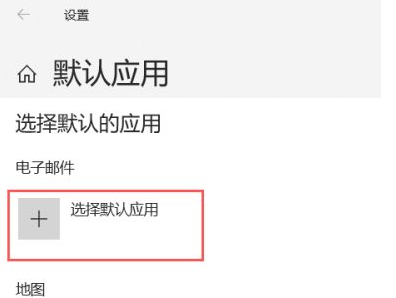
6、点击后,弹出电子邮件列表,选择我们下载的第三方电子邮件即可。
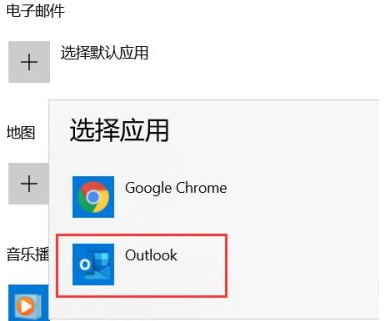
以上就是电脑win10系统更新后对话框填电子邮件电话名的具体过程了,希望这个方法对大家有帮助。
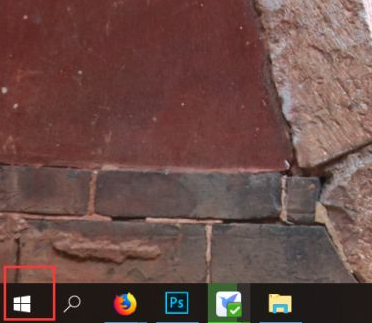
很多人现在的电脑都是使用的win10系统,有的网友在电脑更新后不知道怎么去填电子邮件,那么电脑win10系统更新后对话框填电子邮件电话名怎么更改填写呢?
1、打开电脑,点击桌面左下角的开始。
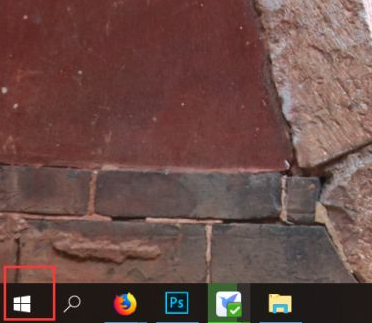
2、接着点击左边的设置按钮。
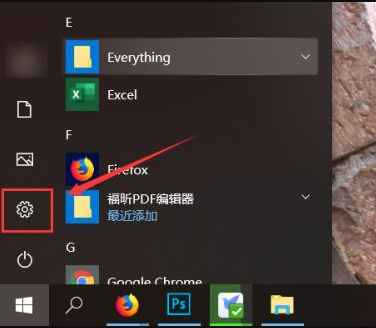
3、进入设置后,我们点击应用选项即可。
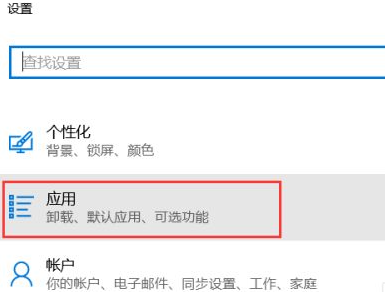
4、然后我们点击默认应用即可。
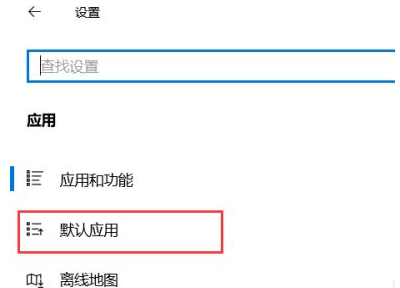
5、点击电子邮件下的选择默认应用。
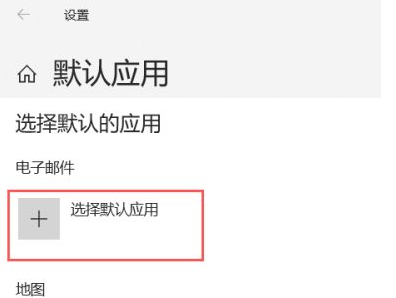
6、点击后,弹出电子邮件列表,选择我们下载的第三方电子邮件即可。
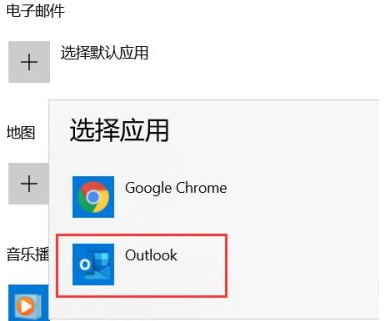
以上就是电脑win10系统更新后对话框填电子邮件电话名的具体过程了,希望这个方法对大家有帮助。
很多人现在的电脑都是使用的win10系统,有的网友在电脑更新后不知道怎么去填电子邮件,那么电脑win10系统更新后对话框填电子邮件电话名怎么更改填写呢?
1、打开电脑,点击桌面左下角的开始。
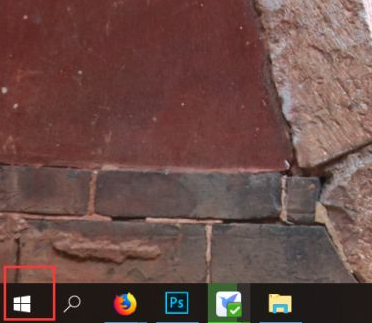
2、接着点击左边的设置按钮。
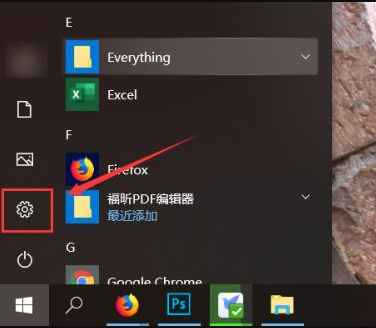
3、进入设置后,我们点击应用选项即可。
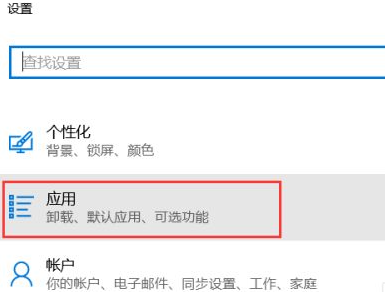
4、然后我们点击默认应用即可。
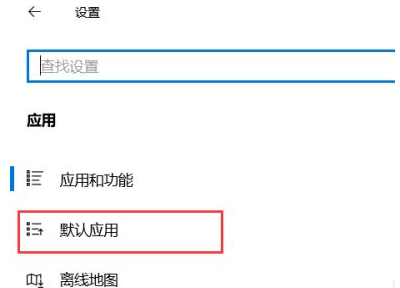
5、点击电子邮件下的选择默认应用。
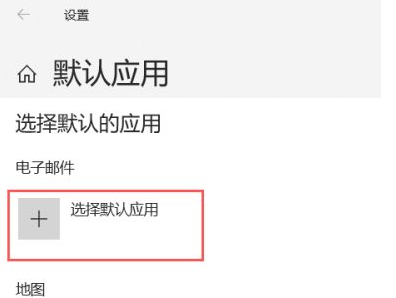
6、点击后,弹出电子邮件列表,选择我们下载的第三方电子邮件即可。
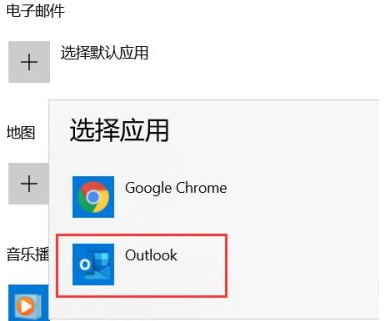
以上就是电脑win10系统更新后对话框填电子邮件电话名的具体过程了,希望这个方法对大家有帮助。